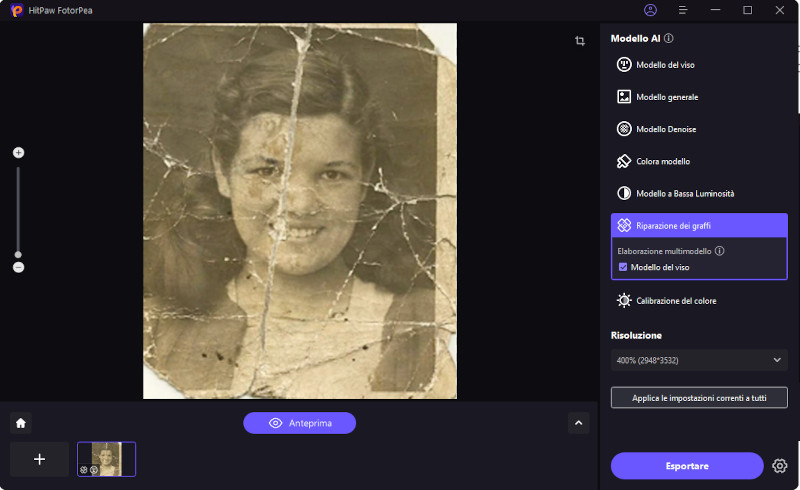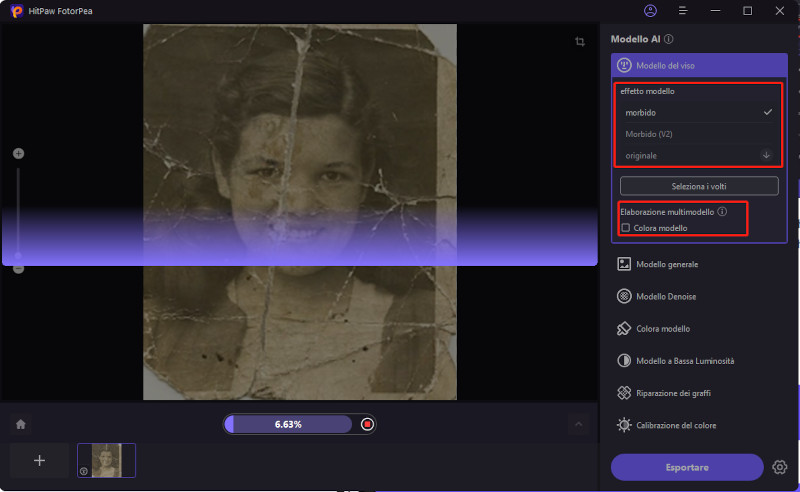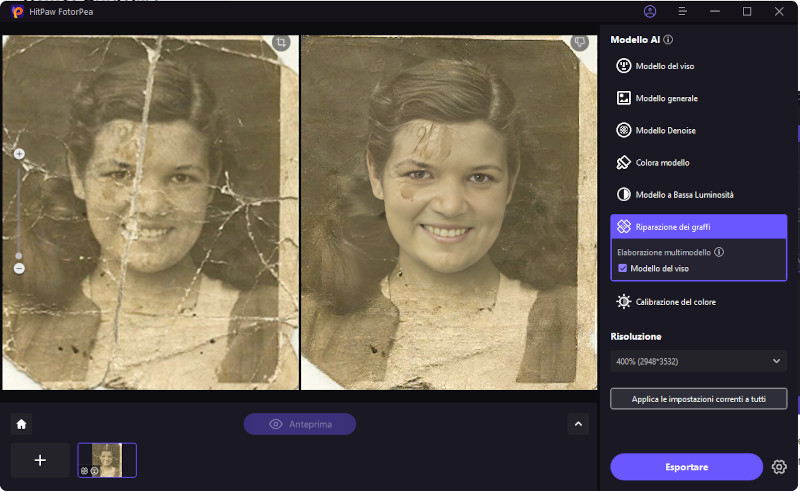Catalogo
Se desideri migliorare una foto utilizzando più modelli contemporaneamente, prova HitPaw FotorPea per ottenere effetti migliori. Controlla i passaggi dettagliati di seguito per iniziare.
Passo 1: Scarica e Installa
-
Fare clic sul pulsante Download qui sotto per avere HitPaw FotorPea sul proprio computer.

Passo 2: Carica l'immagine e seleziona il primo modello
-
Selezionare il modello di volto dopo aver caricato l'immagine. Prendiamo come esempio Scratch Repair. In realtà è possibile scegliere anche altri modelli all'inizio

Passo 3: Selezionare il secondo modello
-
Selezionando il secondo modello, l'immagine verrà elaborata sia con Riparazione graffi che con Modello viso. È molto efficace per migliorare un vecchio ritratto. Scegliere uno dei modelli AI in base al tipo di immagine.

Passo 4: Anteprima e esportazione
-
Fare clic su Anteprima per vedere l'effetto migliorato ed esportare se si è soddisfatti.

Nota: se utilizzi la versione gratuita, non puoi esportare la foto migliorata. Controlla il pulsante Acquista ora per acquistare una versione completa in modo da poter salvare e utilizzare la foto elaborata con HitPaw FotorPea.